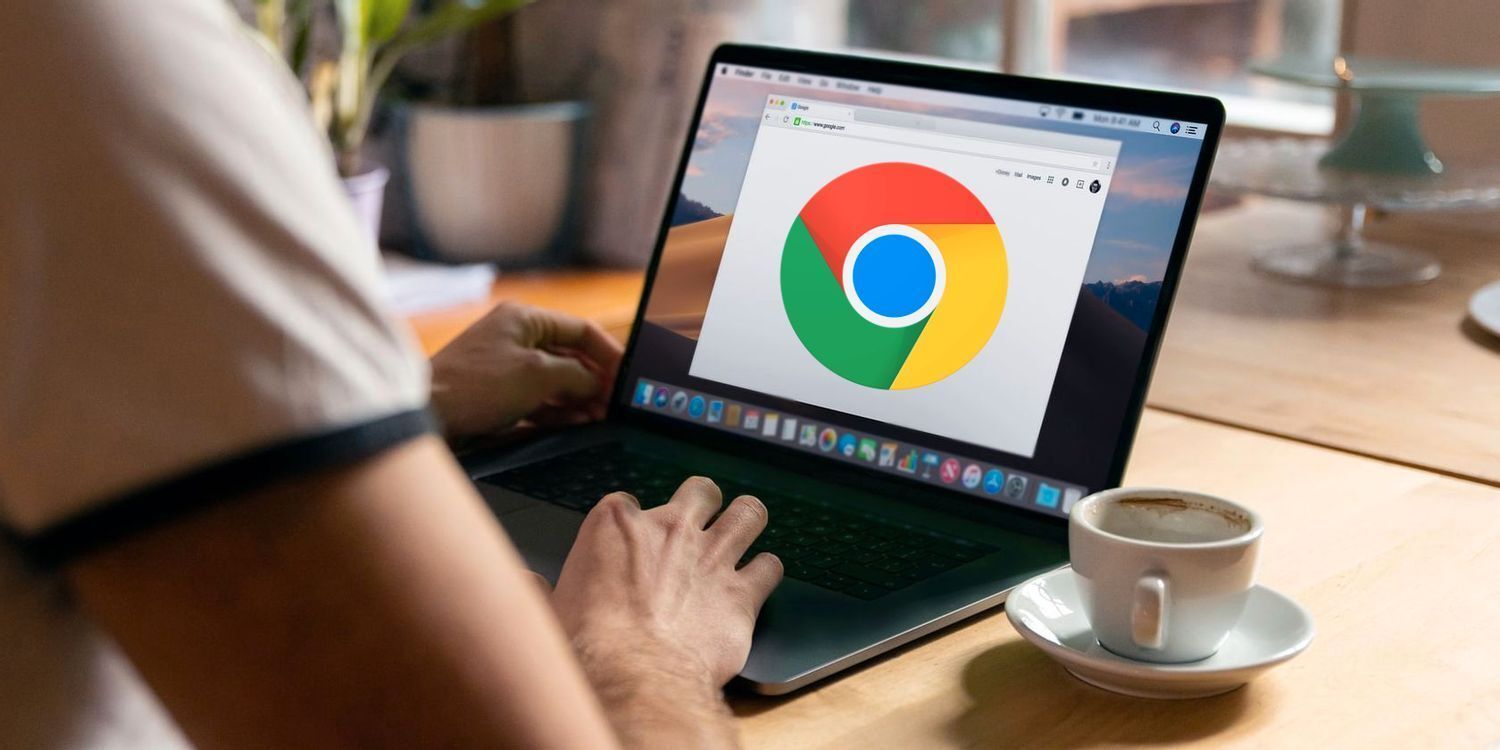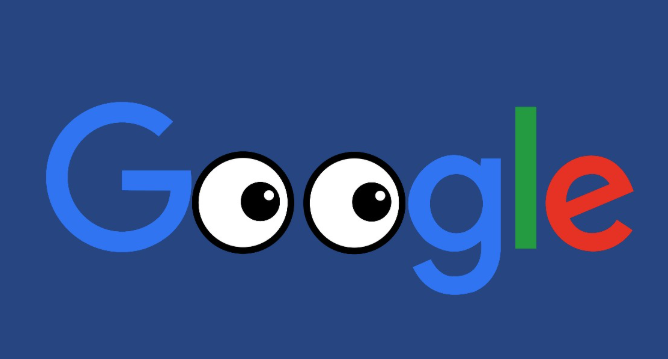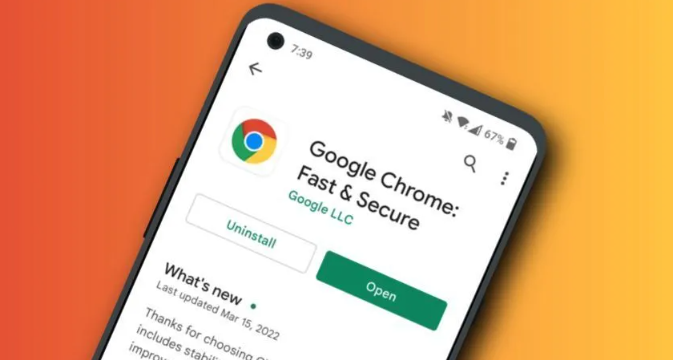Google浏览器视频播放卡顿原因及解决
时间:2025-07-16
来源:谷歌浏览器官网

1. 网络连接问题
- 带宽不足:观看高清或4K视频时,若网络带宽低于视频码率要求(如1080P需约5Mbps),会出现加载缓慢或卡顿。可尝试切换至有线网络,或通过网速测试工具检查带宽,联系运营商升级套餐。
- 网络不稳定:Wi-Fi信号弱或干扰可能导致数据包丢失。可重启路由器,或靠近信号源;若使用移动数据,确保信号强度良好。
2. 浏览器缓存与数据问题
- 缓存积累:长期未清理的缓存可能占用大量磁盘空间,影响性能。进入设置→“隐私和安全”→“清除浏览数据”,选择清理“缓存图片和文件”及“Cookies等”,建议定期清理。
- 同步数据过多:多设备登录同一谷歌账号时,书签、历史记录等同步可能拖累性能。可进入同步设置,关闭非必要数据的同步。
3. 系统资源限制
- 内存不足:多个标签页或程序运行会占用内存,导致浏览器可用资源减少。可关闭无关标签页,按`Ctrl+Shift+Esc`打开任务管理器,结束占用内存高的进程。
- CPU负载过高:老旧电脑或后台程序过多时,视频解码可能受限。可降低视频分辨率(如从1080P调至720P),或在任务管理器中设置视频播放进程的优先级为“高”。
4. 硬件加速与插件冲突
- 关闭硬件加速:部分显卡或驱动不兼容硬件加速功能,导致卡顿。进入设置→“高级”→“系统”,关闭“使用硬件加速模式”选项,重启浏览器后测试。
- 禁用冲突插件:某些广告拦截或脚本插件可能干扰视频加载。进入“扩展程序”页面,逐个禁用插件测试,重点排查与视频相关的插件(如Flash)。
5. 视频设置优化
- 降低画质:在视频播放器设置中选择“流畅”或“标清”模式,减少数据传输量。例如,YouTube可手动切换至较低分辨率。
- 调整缓冲区:部分播放器允许设置缓冲时间(如增加至30秒),减少因网络波动导致的卡顿。
请根据实际情况选择适合的操作方式,并定期备份重要数据以防丢失。